Годинама и годинама, Аппле је оставио почетни екран иПхоне-а углавном нетакнут. У добру и злу, ово је предуго био пут и чини се да је компанија коначно увидела грешку на свом путу.
Садржај
- Релатед Реадинг
- Шта су виџети у иОС-у 14?
-
Како прилагодити виџет за фотографије
- Како додати виџет за фотографије на почетни екран
- Прилагодите виџет за фотографије
- Повезани постови:
Релатед Реадинг
- Како да побољшате звук ваших АирПодс-а уз иОС 14
- иОС 14: Где је нестала поставка „Налози“ за пошту?
- Пребаците се са мреже на приказ листе у иОС-у 14
- Како да контролишете детаље о локацији помоћу иПхоне апликација на иОС-у 14
- Како користити Слика у слици у иОС-у 14
иОС 14 доноси низ нових промена на почетном екрану, које иду заједно са не тако важним ажурирањима у доњем делу иОС-а. Након што је видео толико грешака и чуда, па чак и нови јаилбреак, за иОС 13, Аппле је углавном играо на сигурно са иОС 14.
Шта су виџети у иОС-у 14?
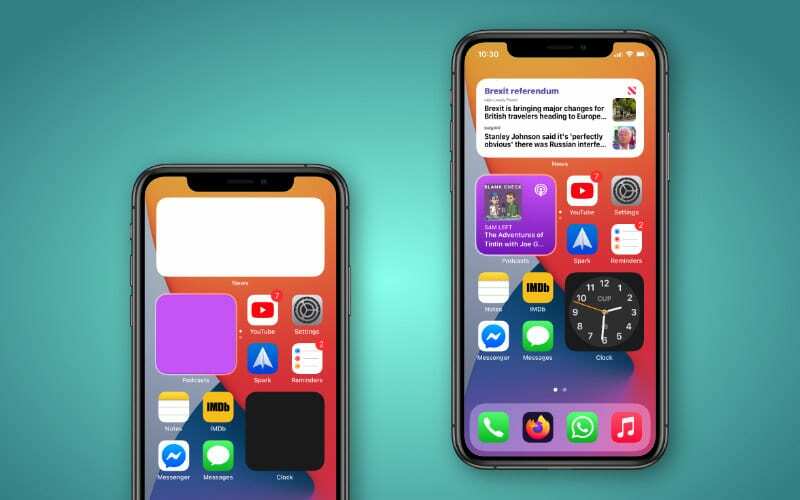
Иако можда мислите да су виџети потпуно нови за иОС, то није случај, јер постоје већ неколико година. Разлика је у томе што су „стари“ виџети били скривени у Тодаи Виев-у, што значи да се лако могу заборавити ако нисте навикли да превлачите удесно на главном екрану.
Са иОС 14, Аппле вам је омогућио да користите различите виџете за неке од ваших омиљених апликација. Током бета верзије, оне су биле ограничене само на Аппле апликације, пошто су програмери и даље радили на ажурирању постојећих апликација и виџета. Међутим, све више програмера је ускочило, што значи да не би требало много да прође пре него што неке од ваших омиљених апликација независних произвођача буду ажуриране новим виџетима.
Како прилагодити виџет за фотографије
Понекад је једноставно лепо скроловати кроз апликацију Фотографије у покушају да поново проживите те дане славе или она добра времена на забави. Па, са иОС 14, не морате да бринете о уласку у другу апликацију. Виџет за фотографије је сада овде са три различите величине које можете изабрати, и доста успомена и слика за дељење.
Како додати виџет за фотографије на почетни екран
Пре него што покушате да прилагодите виџет за фотографије, мораћете да се уверите да имате виџет на почетном екрану. Ово је прилично лако, јер ћете само морати да пратите неколико корака пре него што га додате.
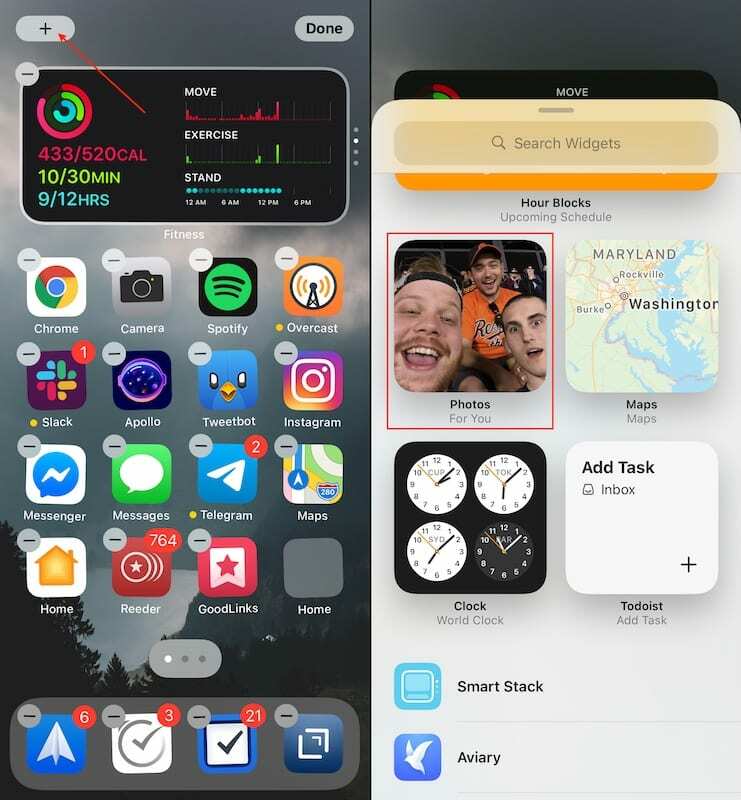
- Дуго притисните празан простор на вашем почетном екрану док не уђете у режим „потресања“ (иконе почну да се трепере).
- Додирните + дугме у горњем левом углу.
- Скролујте док не пронађете Фотографије видгет.
- Додирните на Пхотос Видгет.
- Изаберите коју величину који желите да имате на почетном екрану.
- Додирните Додај виџет дугме на дну.
- Славина Готово у горњем десном углу.
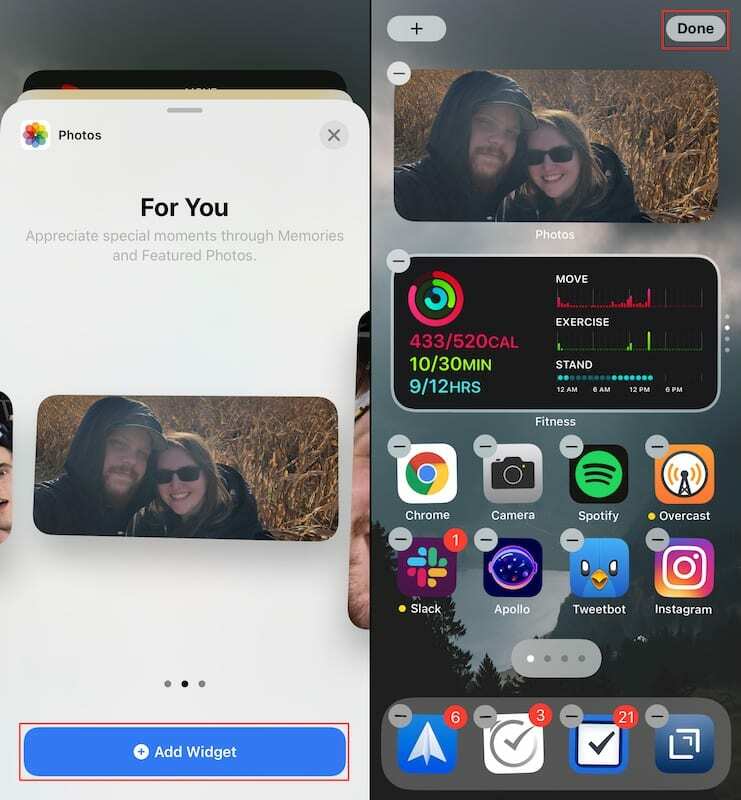
Воила! Сада је нови виџет за фотографије доступан на вашем почетном екрану! Можете га или сложити са другим виџетима, оставити га самог или га преместити на неко друго место које више одговара. Након што поставите виџет за фотографије тамо где желите, он ће се кретати кроз (током времена) различите слике и тренутке које можете да видите на први поглед. А ако наиђете на успомену или серију фотографија на које сте заборавили, само додирните виџет и бићете одведени право на њега у апликацији Фотографије.
Прилагодите виџет за фотографије
Тренутно не постоји начин да изаберете који су албуми доступни путем виџета за фотографије. Уместо тога, ослањате се на албуме Успомене и „Истакнуте фотографије“ који су доступни у апликацији Фотографије.
Пошто не постоји начин да се дода још фотографија у било који од тих албума ручно, једини начин да „прилагодите“ виџет је уклањање фотографија које не желите да видите. Ево како то можете учинити и за успомене и за истакнуте фотографије:
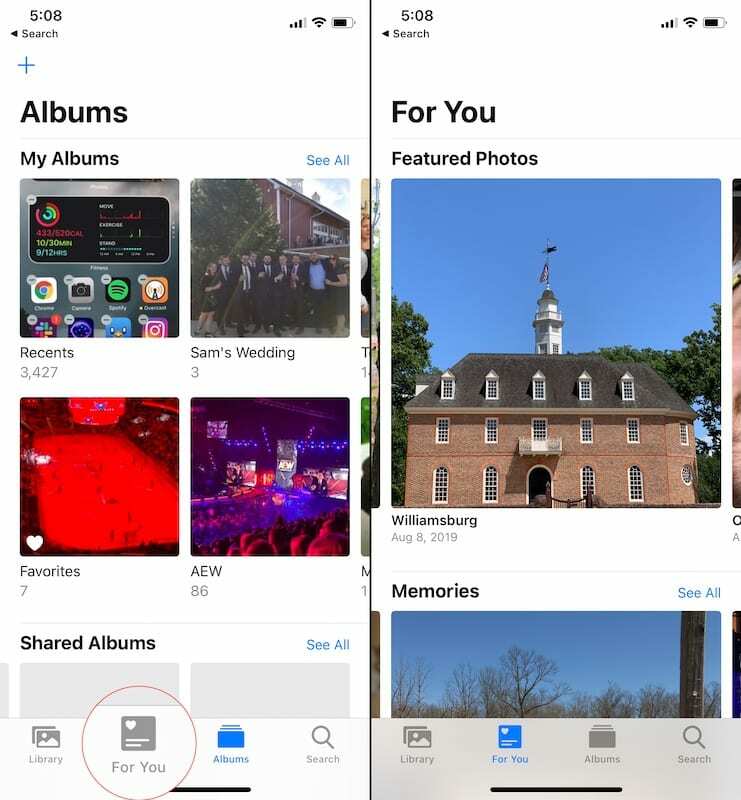
- Отвори Фотографије апликацију на вашем иПхоне-у.
- Додирните За тебе картица на дну.
- Под Истакнуте фотографије, скролујте удесно да бисте пронашли слику коју желите да уклоните.
- Дуго притисните на фотографију и додирните Уклони из истакнутих фотографија.
- Под Сећања, додирните Види све дугме.
- Пронађите успомене које желите да уклоните.
- Дуго притисните и додирните Избриши меморију.
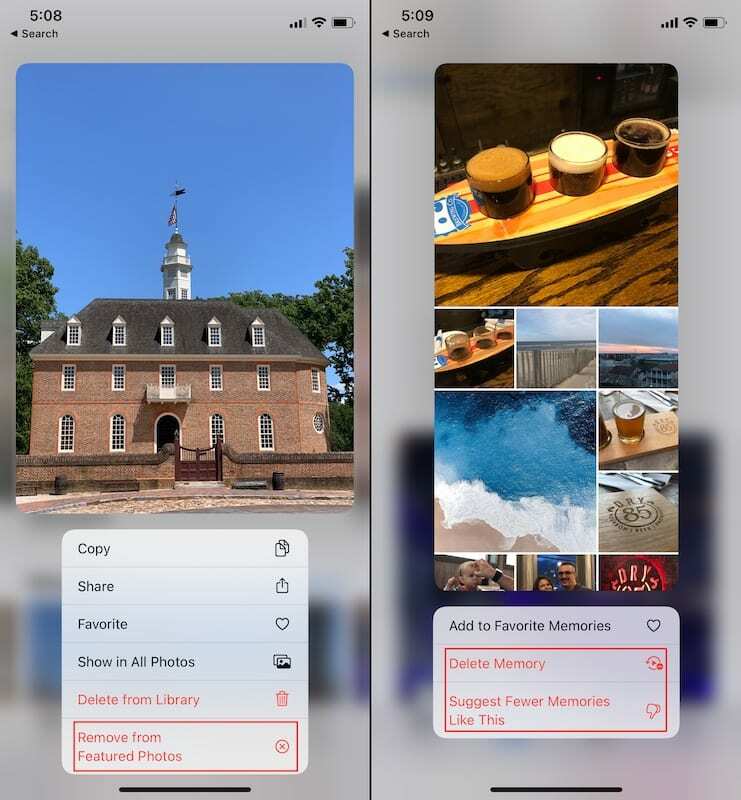
Друга опција ако покушавате да прилагодите шта се успомене приказују је да изаберете опцију за Предложите мање оваквих успомена. То помаже вашем иПхоне-у да одреди коју врсту фотографија и успомена заправо треба приказати. На пример, не желите да се гомила мемова појави као успомена, само да бисте пропустили тај дан у парку.
Ендру је слободни писац са источне обале САД.
Писао је за разне сајтове током година, укључујући иМоре, Андроид Централ, Пхандроид и неколико других. Сада проводи дане радећи за ХВАЦ компанију, док ради као слободни писац ноћу.